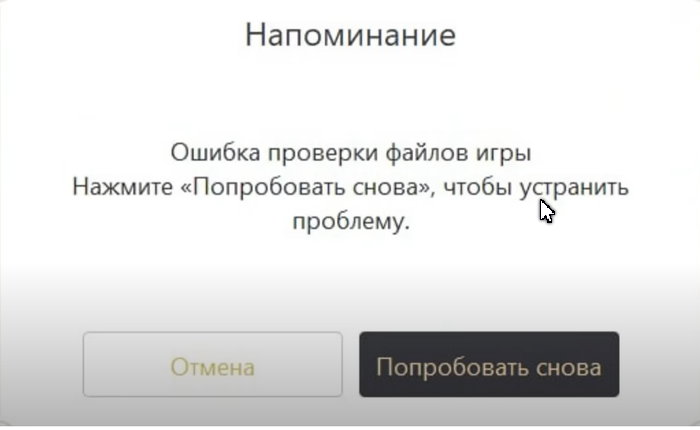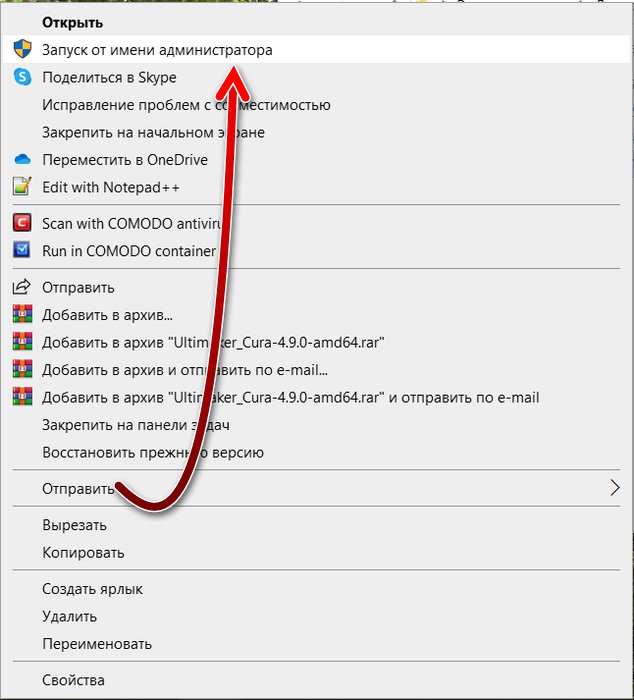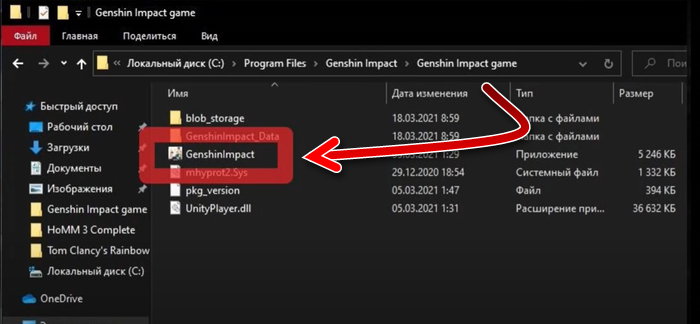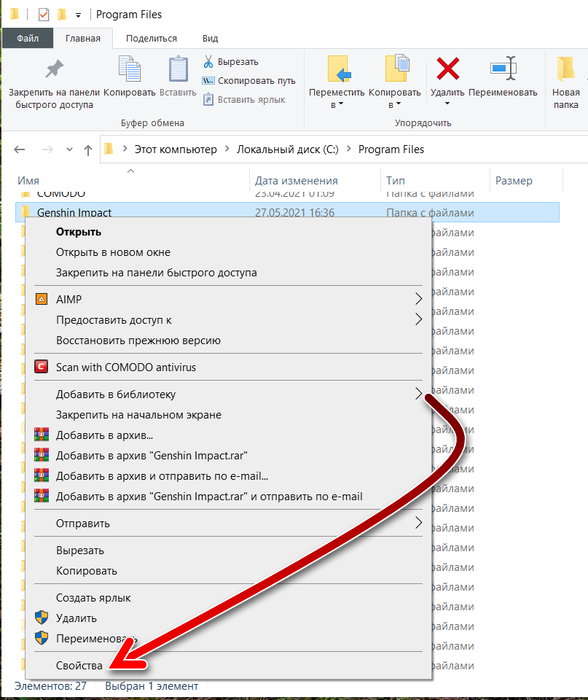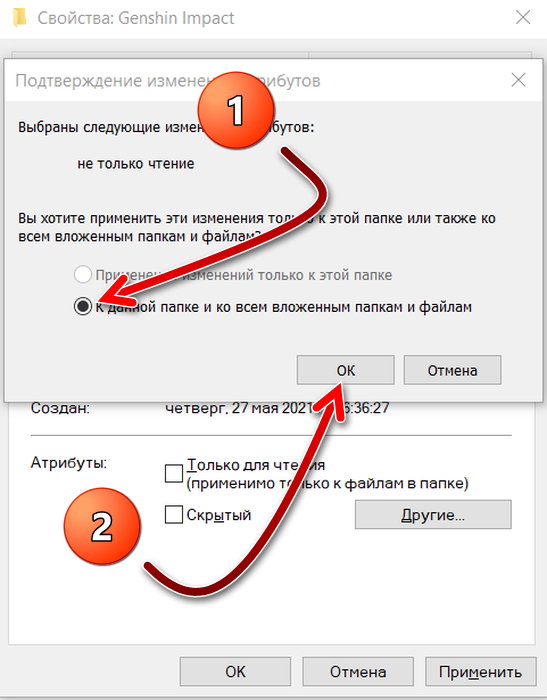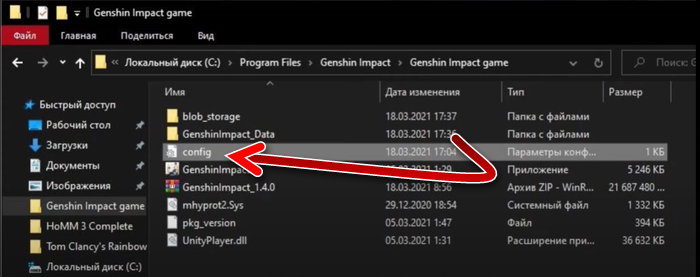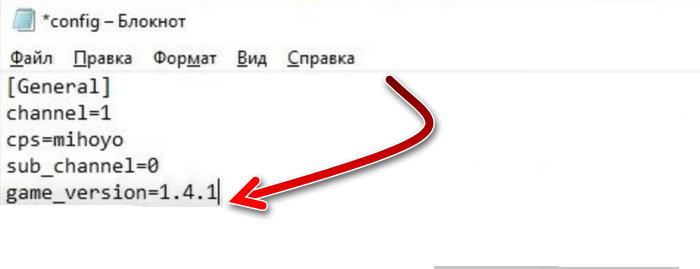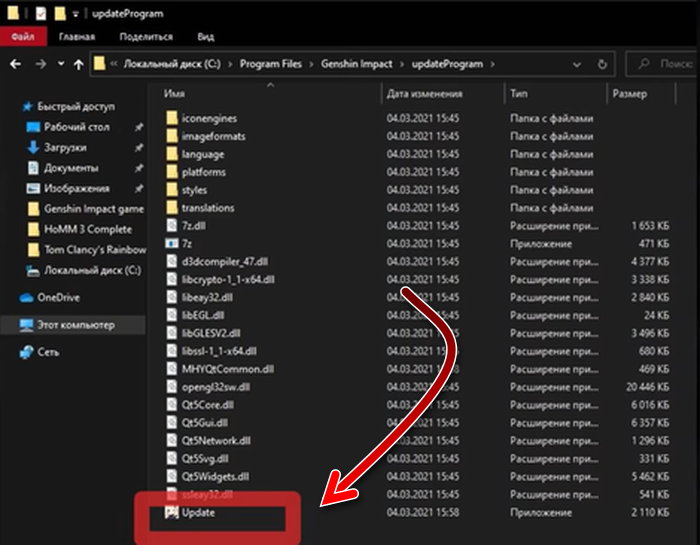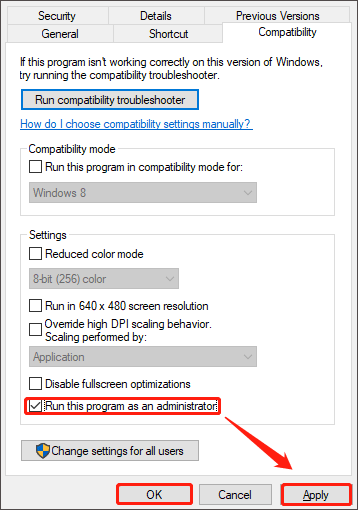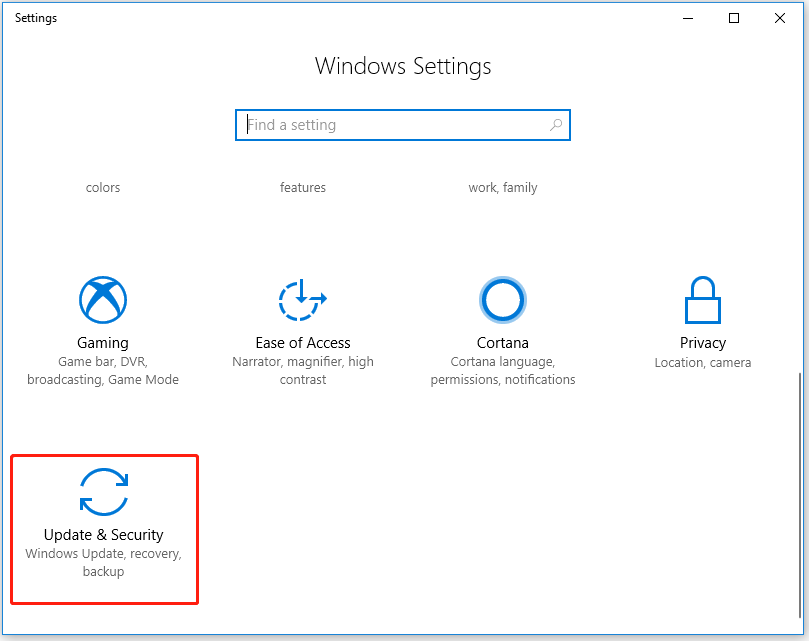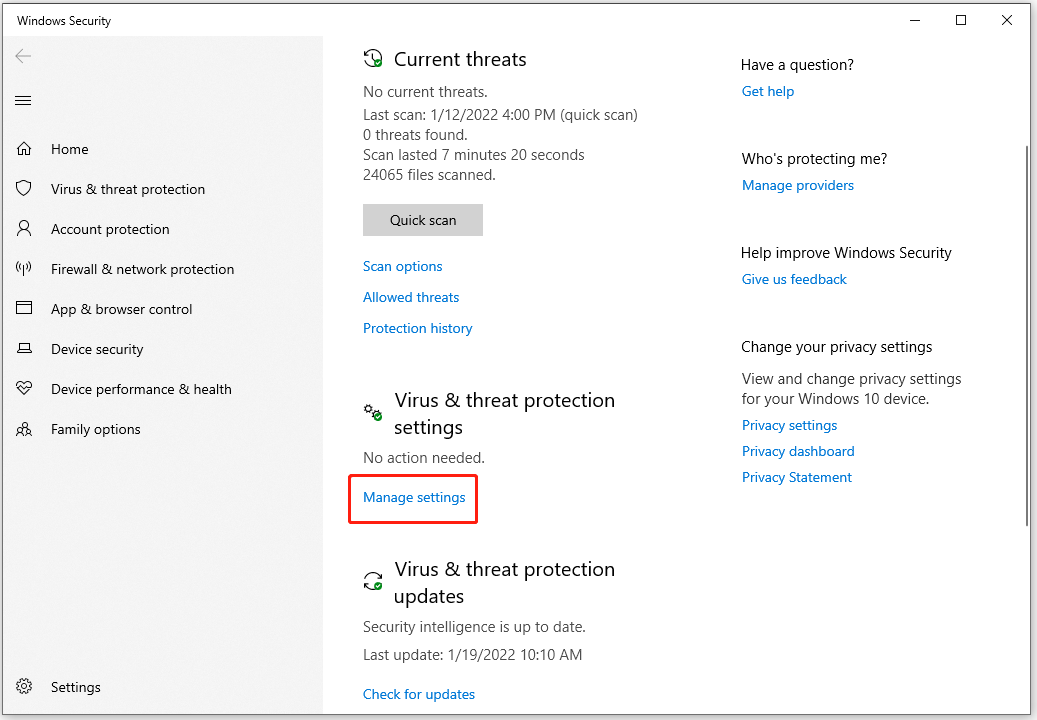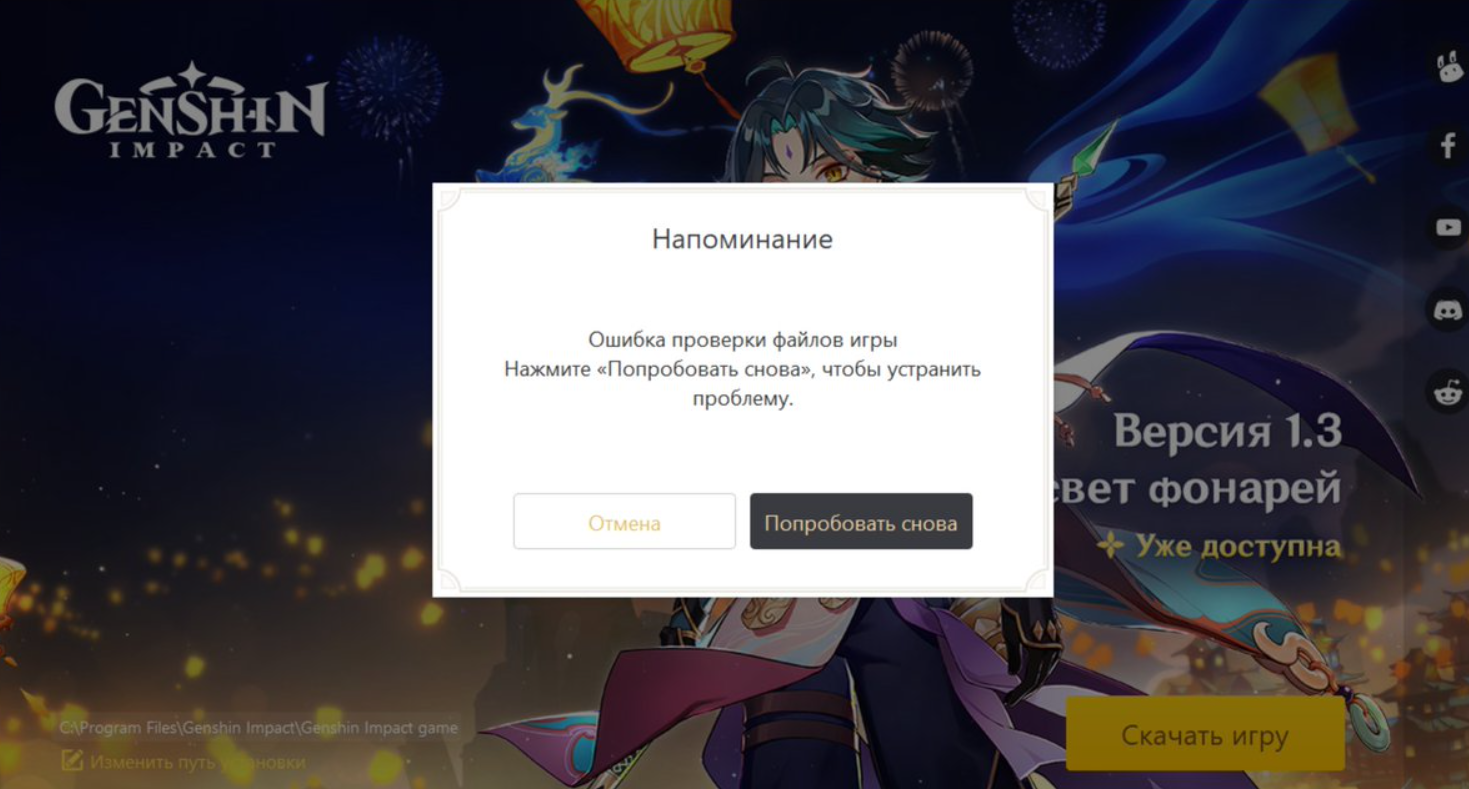Genshin Impact — это приключенческая игра с элементами экшн от китайских разработчиков, которая стала популярна в пространстве Рунета из-за своей принадлежности к аниме. Компьютерная версия игры доступна менее года, и уже она обрела сотни тысяч поклонников. На консоли же Genshin Impact вышла буквально пару месяцев назад и активно обретает свою постоянную аудиторию.
Те, кто ранее играл в игры от китайских студий, наверняка знают, что с ними бывают определённые технические сложности. И Геншин Импакт этот недостаток также, к сожалению, не обошёл стороной. Одной из самых частых проблем, которая возникает у игроков, это появление сообщение «Ошибка проверки файлов». В результате игра не запускается после установки или обновления.
Содержание
- Отчего возникает «Ошибка проверки файлов» в Genshin Impact
- Запуск от имени администратора поможет устранить ошибку
- Удаление антивируса
- Свободное место на жёстком диске
- Некорректно скачанный файл игры
- Запуск игры из основного исполняемого файла
- Исправление атрибутов файлов игры
- Ручное восстановление повреждённых файлов
Отчего возникает «Ошибка проверки файлов» в Genshin Impact
Сообщение о проблеме точно выражает её суть — оно говорит о том, что с файлами игры что-то не в порядке, и поэтому она не готова к запуску. При этом в окне сообщения есть кнопка, которая позволяет попробовать скачать и запустить игру заново. Если нажать на неё, то с большой вероятностью ошибка повторится снова и так может продолжаться бесконечно. Данная ошибка с файлами может появляться либо сразу после установки игры, либо после её обновления.
Решать проблему вам в любом случае придётся самостоятельно, потому что у игры нет официальной службы поддержки. Также и сообщества в интернете маловероятно смогут оказать вам эффективную помощь.
Запуск от имени администратора поможет устранить ошибку
Не секрет, что система защиты Windows порой заставляет пользователей столкнуться с определёнными трудностями при запуске сторонних программ, ограничивая эти процессы. Одним из самых частых способов решить проблему является запустить файл от имени администратора.
- После того, как вы скачали игру, найдите файл лаунчера (тот, через который вы производите установку, запуск и обновление Genshin Impact).
- Нажмите на него правой кнопкой мышки, а затем нажмите «Запустить от имени администратора».
После этого появится запрос на разрешение запуска этого файла, в нём вам нужно нажать «Да». В результате запустится лаунчер. Попробуйте теперь произвести установку и запуск игры с его помощью.
Удаление антивируса
Многим также известно, что антивирусы часто срабатывают ложно и реагируют на безопасные файлы, как потенциально опасные, изолируя их. Чтобы избежать этого, рекомендуется отключить антивирус, а если это не помогло, то полностью удалить его.
После удаления антивируса в системе начнёт работать встроенный в Windows 10 защитник. Его также рекомендуется временно отключить.
Свободное место на жёстком диске
Геншин Импакт достаточно требовательна к свободному пространству на жёстком диске. Сам архив с игрой на момент создания этой записи весит 21 Гб. Для его распаковки нужно как минимум столько же свободного пространства. А также ещё примерно столько же понадобится для установки игры.
Перед установкой игры рекомендуется убедиться в том, что на диске имеется не менее 60 Гб свободной памяти. Если установка происходит на системный диск, то нужно ещё больше свободного места для корректной работы Windows. Если меньше, то велика вероятно, что появится ошибка. С выходом обновлений эта цифра может изменяться в большую сторону.
Некорректно скачанный файл игры
Как было сказано выше, Genshin Impact распространяется архивом, который весит 21 Гб. При этом после скачивания этого файла не производит никакой проверки и корректировки на ошибки. Это достаточно большой объём, поэтому вероятность ошибок очень велика. Они могут появиться от временных падений скорости интернета, которые возможны на любом интернет провайдере.
Ошибка проверки файлов может появляться как раз от того, что скачанный архив «битый», то есть скачан с ошибками. Чтобы исправить это, можно попробовать следующее:
- Скачать игру ещё раз, лучше с помощью другого интернет провайдера.
- Поискать в интернете архив игры в другом месте, которое поддерживает контроль скачанных файлов и корректировку ошибок, и затем просто добавить архив в нужную папку (по умолчанию, это — С / Program files / Genshin Impact / Genshin Impact game). Например, можно скачать с https://brotorrent.net/2121-genshin-impact.html.
Также скачанный файл может оказаться повреждённым, если есть неполадки в жёстком диске вашего компьютера. Поэтому его можно проверить с помощью специальных программ, например, Victoria.
Запуск игры из основного исполняемого файла
Если после установки Genshin Impact или её обновления, появляется ошибка проверки файлов, то вы можете попробовать запустить игру не через лаунчер, а прямо из основного заполняемого файла. Увидеть данный файл можно, перейдя в папку С / Program files / Genshin Impact / Genshin Impact game (С, здесь и далее — это диск, на котором установлена Windows, и это путь установки игры по умолчанию). Найдите и запустите файл GenshinImpact.exe и вы сможете попасть в игру и нормально играть.
Так как запуск производится без участия лаунчера, который необходим для обновления игры, если к Геншин Импакт выйдет какое-либо критическое обновление, без которого старая версия не запустится, вы не сможете продолжать играть таким способом. Тогда вам придётся скачать обновлённую версию самостоятельно заново, и произвести её установку.
Исправление атрибутов файлов игры
Ошибка проверки файлов может появиться и от того, что папка игры доступна системе с атрибутом только для чтения. При некоторых настройках Windows или системы защиты это может произойти после скачивания и установки Genshin Impact.
- Чтобы исправить это, перейдите к папке игры, которая по умолчанию находится в С / Program files / Genshin Impact. Нажмите на папку правой кнопкой мышки, а потом нажмите «Свойства».
- В разделе свойств «Атрибуты» найдите опцию «Только для чтения». Если на ней установлена галочка, то снимите её. А потом нажмите «Применить».
- Появится ещё одно окно, в котором нужно выбрать вариант «К данной папке и ко всем вложенным папкам и файлам». А затем нажмите «Ок». Таким образом вы примените атрибут ко всему содержимому папки игры.
После обработки изменения атрибутов каталога попробуйте запустить игру из лаунчера заново.
Ручное восстановление повреждённых файлов
Этот способ будет самым долгим, но он с большей вероятность поможет вам восстановить работу игры, и она будет в нормальном режиме — с запуском через лаунчер, с устанавливаемыми обновлениями и прочим.
Для того. чтобы попытаться восстановить повреждённые файлы игры, сделайте следующее:
- Скачайте установщик для игры и попытайтесь установить. Если вы видите ошибку проверки файлов, то перейдите к папке игры: С / Program files / Genshin Impact / Genshin Impact game. Здесь найдите файл config.ini. Если его нет, то создайте его. Для этого нажмите на свободном месте данной папки правой кнопкой мышки, потом нажмите «Создать», а затем «Текстовый документ» (или «Блокнот»). Задайте файлу имя config.ini (имя должно быть строго именно таким).
- Откройте данный файл с помощью программы Блокнот и вставьте в него содержимое, как на скриншоте ниже. Обратите внимание, что в последней строке следует точно и правильно прописать версию игры. Затем закройте этот файл, сохранив изменения.
- Теперь перейдите в папку С / Program files / Genshin Impact / updateProgram и найдите в ней файл update.exe. Запустите этот файл от имени администратора (нажать на него правой кнопкой мышки, а затем на «Запустить от имени администратора»).
- Откроется лаунчер игры, который предложит докачать повреждённые файлы. Это и нужно сделать, поэтому нажмите на «Подтвердить восстановление».
- Восстановление файлов потребует их скачивания из интернета, поэтому это займёт некоторое время. После этого попытаетесь запустить игру снова. Она должна заработать, так как все файлы теперь в порядке.
Это вам может быть интересно: Где лежат сохранения Immortals Fenyx Rising.
Если описанные способы не помогли вам, то рекомендуем познакомиться с данным видео.

Ошибка проверки файлов Genshin Impact (1004) может возникнуть у игроков на этапе загрузки и установки игры. Такое происходит тогда, когда некоторые файлы на вашем ПК конфликтуют с файлами игры, что приводит к таким последствиям.
Для того, чтобы избежать возникновение ошибки проверки файлов игры Genshin Impact необходимо полностью завершить процесс загрузки на настоящий момент и сделать следующее:
- убедитесь, что загрузка полностью отменена в диспетчере задач;
- откройте Брандмауэр Windows (через поиск Windows);
- полностью отключите его работу;
- попробуйте заново загрузить игру.
В том случае, если у вас стоит какой-то сторонний антивирус, то необходимо полностью отключить его на момент загрузки игры (вместе с брандмауэром, если оба установлены на вашем ПК).
Может также возникнуть из-за различных сбоев, поэтому также рекомендуем просто попробовать перезагрузить компьютер и попробовать загрузку снова.
Убедитесь, что при загрузке у вас не загружены сторонние процессы, это также может привести к возникновению ошибки проверки файлов игры Геншин Импакт при установке (1004).

-
Partition Wizard
-
Partition Manager
- Fixed: Genshin Impact Failed to Verify Files on PC
Fixed: Genshin Impact Failed to Verify Files on PC [Partition Manager]
By Cici | Follow |
Last Updated January 28, 2022
Genshin Impact is an open-world action RPG (Role-playing game) developed and published by miHoYo. However, many players have reported that Genshin Impact failed to verify files. How to fix this issue? Well, this post from MiniTool Partition Wizard will offer you several solutions to solve the problem.
Genshin Impact, a popular game among game lovers, allows players to control one of four interchangeable characters at a party. However, some players encountered “Genshin Impact failed to verify files” when they tried to load the game.
Although many Genshin Impact issues can be fixed through recent updates and patches, the Genshin Impact stuck on verifying issue is annoying. So, how to fix “Genshin Impact failed to verify files”? There are three methods below to solve your problem, and you can choose one of them to do that. Scroll down to know the detail.
Method 1: Run Genshin Impact as an Administrator
To fix “Genshin Impact failed to verify files” on PC, the simplest and easiest method is to run Genshin Impact as an administrator. How to do that? Here is the complete guide:
Step 1: Locate the GenshinImpact.exe file on your computer and then right-click it to choose Properties.
Step 2: Under the Compatibility tab, tick Run this program as an administrator. Then, click the Apply button and finally click OK.
After that, launch Genshin Impact to see if the Genshin Impact stuck on verifying issue is fixed.
How To Run A Program As Administrator In Windows 11
Method 2: Disable Antivirus Software on PC
Sometimes, antivirus software may block apps or files (such as Genshin Impact files) to protect your computer. If you are in this case, trying to disable antivirus temporarily may fix the Genshin Impact stuck on verifying issue. Follow the steps below to do that:
Tip: You’d better scan your computer for malware before you disable antivirus software.
Step 1: Click the Start button, continue to click the Settings button, and then choose Update & Security.
Step 2: Then, choose Windows Security in the left pane and click Virus & threat protection. In the next window, choose Manage settings.
Step 3: Now, set Real-time protection off under Virus & threat protection settings.
After that, reboot your computer and try to restart Genshin Impact to see if the Genshin Impact file verification issue is fixed.
Is Antivirus Necessary for Windows 10/8/7? Get the Answer Now!
Method 3: Reinstall Genshin Impact
The Genshin Impact stuck on verifying issue can be caused by corrupted or missing installation files. In this case, uninstalling Genshin Impact and then reinstalling it may fix this issue.
Note: You should completely uninstall the game from the system and download the files again. Otherwise, you may also encounter “Genshin Impact failed to verify files”.
If the above methods don’t work, try to contact the Genshin support team to fix the Genshin Impact file verification issue.
That’s all about how to fix “Genshin Impact failed to verify files” on the computer. If you have any questions about this topic, please leave them in the comment zone and we will try to answer them as soon as possible.
Если вы поклонник игр Gacha, то вы, вероятно, уже знакомы с Genshin Impact. Это одна из крупнейших игр года, которая за считанные недели стала всемирным явлением. Это потому, что он имеет щедрую систему вознаграждений, доступную на различных платформах и бесплатную игру. Теперь, с каждым обновлением, есть несколько технических проблем, которые также появляются в игре.
Cмотрите также: Genshin Impact не поддерживается на вашем устройстве
Для большинства пользователей игра работает нормально, и в тот момент, когда вы запускаете ее, в идеале должно быть установлено все необходимое программное обеспечение. Однако по разным причинам это не всегда так для некоторых пользователей.
Это одна из самых распространенных проблем в игре, которая проявлялась в другой форме с момента ее запуска. Теперь с последней версией
1.2 1.3 1.3.2
1.4 некоторые пользователи сообщают об ошибке проверки игры. Сообщение об ошибке показано ниже.
Теперь, очевидно, вы можете попробовать несколько раз нажать кнопку «Попробовать снова», но если это не сработает, скорее всего, ваши игровые файлы повреждены. Обычно это происходит, если у вас нестабильное интернет-соединение или если вы приостановили загрузку. Вот несколько вещей, которые вы можете попробовать исправить.
Отключите ваш антивирус
- Для начала убедитесь, что вы закрыли игру в диспетчере задач.
- Отключите ваш антивирус
- Снова запустите программу запуска и посмотрите, исчезнет ли ошибка.
Скачать игру вручную (Версия 1.4)
Вы можете попробовать повторно загрузить игру обычным способом через программу запуска, но загрузка вручную гарантирует, что вы больше не столкнетесь с такой ошибкой. Это также позволяет вам использовать сторонний загрузчик, такой как IDM, который обеспечит вам более высокую скорость.
- Сначала загрузите следующий zip-файл для Genshin Impact 1.4 (20,68 ГБ)
- Теперь загрузите программу запуска игры с главного веб-сайта Genshin Impact.
- После этого откройте программу запуска и укажите место установки. Местоположение по умолчанию следующее:
C:Program FilesGenshin ImpactGenshin Impact Game
- Теперь в Launcher нажмите кнопку Get Game/Update и подождите 10-20 секунд.
- Закройте панель запуска и убедитесь, что она не запущена в диспетчере задач/на панели задач.
- Перейдите в следующее место:
C:Program FilesGenshin ImpactGenshin Impact Game (или там, где вы установили игру)
- Здесь Удалите файл GenshinImpact_1.4.0.zip_tmp (обязательно удалите его навсегда и дважды проверьте корзину)
- Теперь скопируйте zip-файл, который вы загрузили на первом шаге, и вставьте его в следующее место:
C:Program FilesGenshin ImpactGenshin Impact Game (или там, где вы установили игру)
- После этого распакуйте здесь zip-файл с помощью 7zip или Winrar (Запуск от имени администратора).
- Теперь на рабочем столе создайте новый текстовый файл и вставьте в него следующее содержимое.
[General]
channel=1
cps=mihoyo
game_version=1.4.0
sub_channel=0
- Теперь сохраните это как config.ini и убедитесь, что вы выбрали Все файлы в «Сохранить как тип».
Должно выглядеть так:
- Теперь скопируйте/вырежьте и вставьте этот файл в следующее место и замените существующий файл config.ini (не имеет значения, если его здесь нет)
C:Program FilesGenshin ImpactGenshin Impact Game (или там, где вы установили игру)
- Теперь снова запустите Launcher
Это должно решить проблему, и если вы уверены, что ваше интернет-соединение не является проблемой, вы также можете установить игру с помощью средства запуска.
Мы надеемся, что это руководство было полезным. Если у вас есть какие-либо вопросы, не стесняйтесь задавать их в комментариях ниже.
Если вы поклонник игр Gacha, то вы, вероятно, уже знакомы с Genshin Impact. Это одна из крупнейших игр года, которая за считанные недели стала мировым явлением. Это связано с тем, что она имеет щедрую систему вознаграждений, доступную на различных платформах, и является бесплатной. Теперь, с каждым обновлением, есть несколько технических проблем, которые также появляются в игре. Если вы работаете на ПК и столкнулись с ошибкой проверки игры Genshin Impact, вот как вы можете это исправить.
Для большинства пользователей игра работает нормально, и в момент запуска она должна в идеале также установите все необходимое программное обеспечение. Однако по разным причинам для некоторых пользователей это не всегда так.
Содержание
- Исправление Genshin Влияние на ошибку проверки игры
- Отключите антивирус
- Загрузить игру вручную (версия 2.4)
- Необходимые загрузки
- Настройка до версии 2.4
[EDIT 2: руководство обновлено для версии 1.3 1.3.2 1,4<сильный>1.5 1.5.1 1.6 1.6.1 2.0 2.1 2.2 2.3 2.4]
Это одна из самых распространенных проблем в игре, и с момента ее запуска она проявлялась в разных формах. Теперь с последними версиями 1.2 1.3 1.3.2 1.4 1.5 1.5.1 1.6 1.6.1 2.0 2.1 2.2 < сильный>2,3 2,4версии, некоторые пользователи сообщают об ошибке проверки игры. Сообщение об ошибке показано ниже.
Теперь, очевидно, вы можете попробовать нажать кнопку «Повторить» несколько раз, но если это не сработает, скорее всего, ваши файлы игры повреждены. Обычно это происходит, если у вас нестабильное интернет-соединение или если вы приостановили загрузку. Вот несколько вещей, которые вы можете попытаться исправить.
Отключите антивирус
- Сначала убедитесь, что вы закрыли игру в диспетчере задач
- Отключите антивирус
- Снова запустите программу запуска и посмотрите, исчезнет ли ошибка
Загрузить игру вручную (версия 2.4)
Вы можете попробовать повторно загрузить игру обычным способом через программу запуска, но ручная загрузка гарантирует, что вы больше не столкнетесь с подобной ошибкой. Кроме того, вы можете использовать сторонний загрузчик, например IDM, который обеспечит более высокую скорость.
Необходимые загрузки
- Сначала загрузите следующий zip-файл для Genshin Impact 2.4 (25,8 ГБ)
- Теперь загрузите программу запуска игры с основного веб-сайта Genshin Impact
- Наконец, для версии 2.4 вам необходимо загрузить один языковой пакет, соответствующий региону вашего компьютера.в настоящее время установлено по следующим ссылкам:
- Китай (5,3 ГБ)
- Япония (6,5 ГБ)
- Корея (5,1 ГБ)
- Все остальные Английский (6 ГБ)
Настройка до версии 2.4
После загрузки всех файлов выполните следующие действия.
- Откройте лаунчер и укажите место установки. Расположение по умолчанию:
C:Program FilesGenshin ImpactGenshin Impact Game
- Теперь в панели запуска нажмите Запустите игру/Обновить и подождите 10–20 секунд.
- Нажмите Пауза
- Закройте панель запуска и убедитесь, что не работает в диспетчере задач/панели задач
- Перейдите в следующую папку
C:Program FilesGenshin ImpactGenshin Impact Game (или там, где вы установили игру)
- Здесь вы хотите удалить все файлы zip_tmp (например, GenshinImpact_2.4.0.zip_tmp)
- Также удалите файл _tmp выбранного аудиофайла (пример: Audio_English(US)_2.4.0.zip_tmp)
- Обязательно удалите его навсегда и еще раз проверьте корзину.
- Теперь скопируйте zip-файлы, загруженные на первом шаге, (GenshinImpact_2.4.0.zip), и < сильный>языковой аудиофайл/файлы (Пример: Audio_English(US)_2.4.0.zip) и вставьте их оба в следующее место
C :Program FilesGenshin ImpactGenshin Impact Game (или там, где вы установили игру)
- После этого распакуйте оба zip файла (Аудио и Игра) здесь с использованием 7zip или Winrar (запуск от имени администратора)
- Теперь на рабочем столе создайте новый текстовый файл и вставьте в него следующее содержимое
[General] channel=1 cps=mihoyo game_version=2.4.0 sdk_version= sub_channel=0
- Теперь сохраните это как config.ini и убедитесь, что вы выбрали Все файлы в классе «Сохранить как тип»
- Это должно выглядеть так
- Теперь скопируйте/вырежьте и вставьте этот файл в следующее место и замените существующий файл config.ini (не имеет значения, если здесь его нет)
C:Program FilesGenshin ImpactGenshin Impact Game (или там, где вы установили игру )
- Теперь снова запустите программу запуска, и если вы выполнили все шаги правильно, она должна сказать Запустить. Там также может быть написано Получить игру, и в этом случае нажмите на нее, и файлы будут установлены.
Это должно решить проблему, и если если вы уверены, что проблема не в вашем интернет-соединении, вы также можете установить игру с помощью лаунчера.
Мы надеемся, что это руководство было полезным. Если у вас есть какие-либо вопросы, не стесняйтесь задавать их в комментариях ниже.